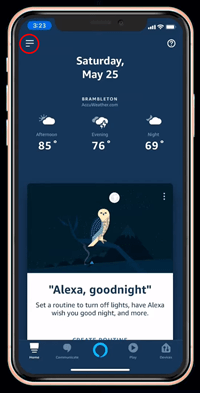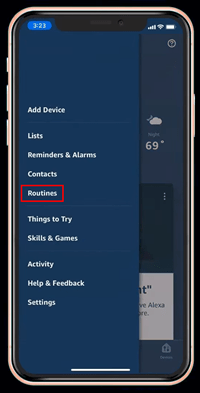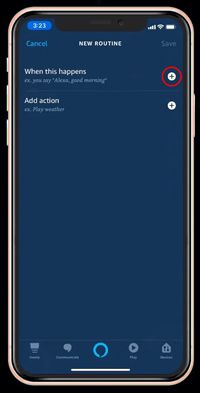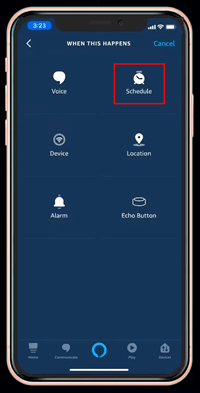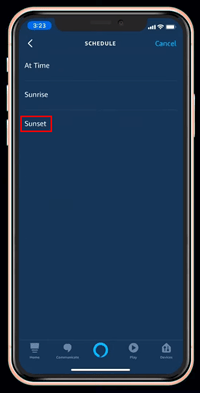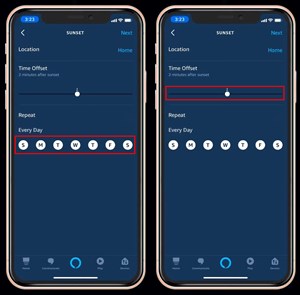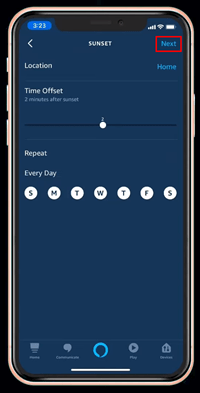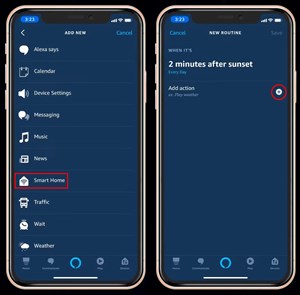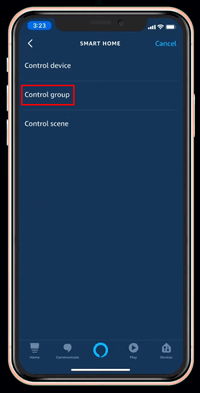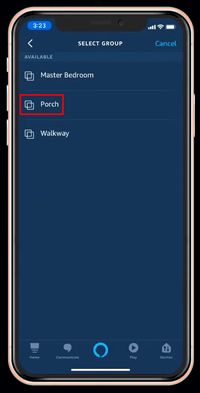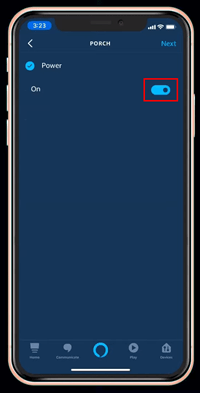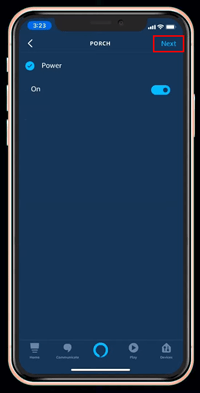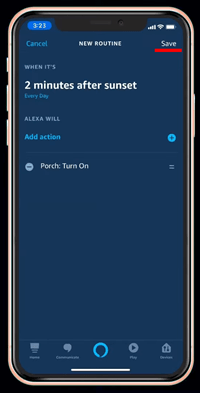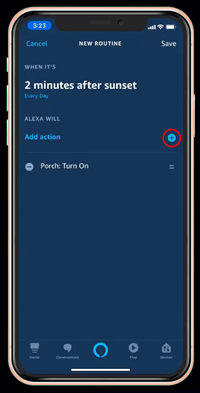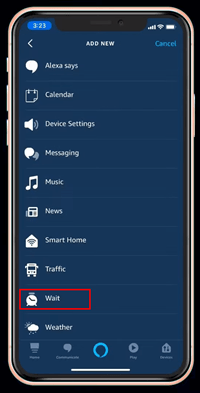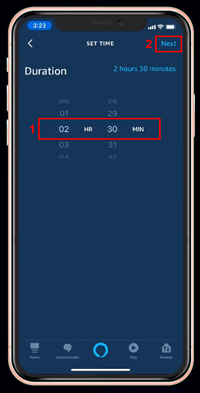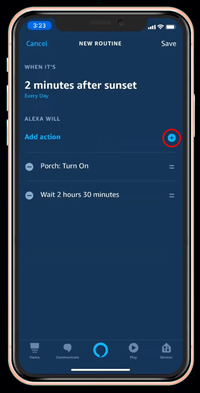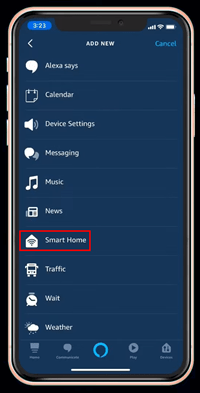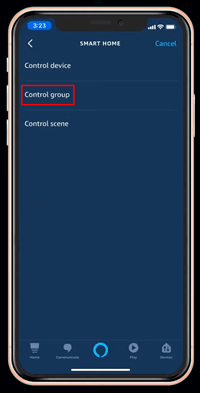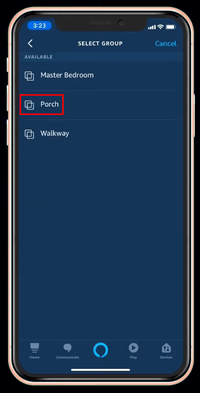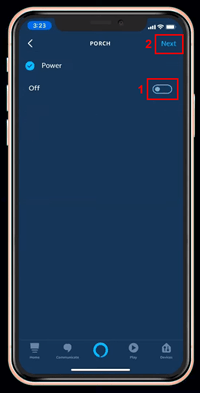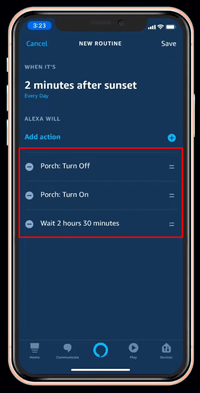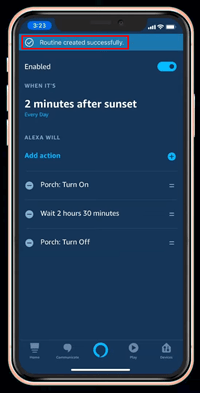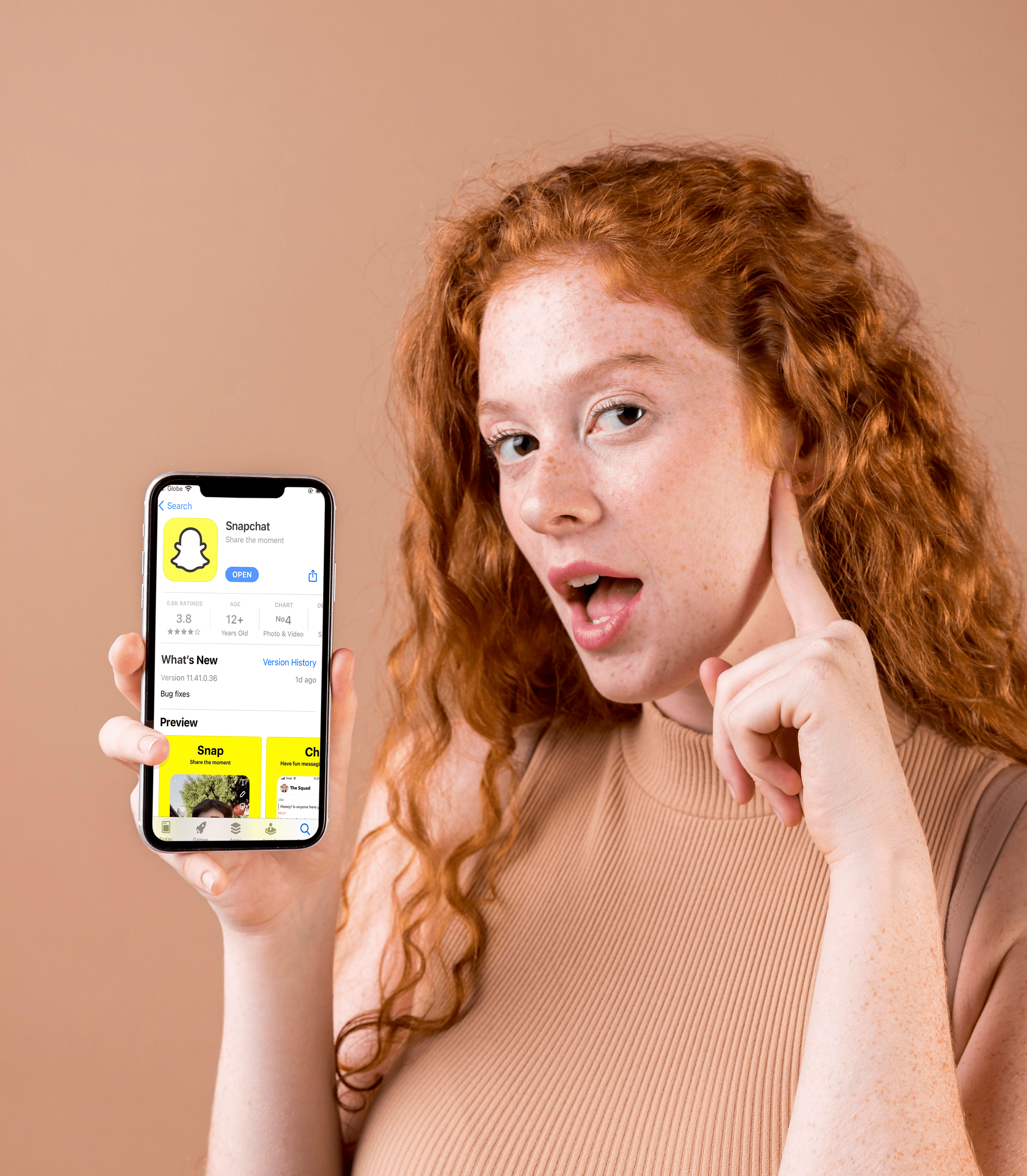Dengan Amazon sentiasa mengemas kini untuk pembantu Alexa, pengguna telah menanti pilihan matahari terbit / terbit.

Katakan anda ingin menyalakan lampu di beranda depan anda setiap kali matahari terbenam, hanya untuk mematikannya beberapa jam kemudian pada waktu petang. Dengan Amazon Smart Plug, anda boleh melakukannya.
Aplikasi Alexa percuma dan tersedia di semua platform: App Store Apple, Google Play, atau Microsoft Store. Sekiranya anda sudah mempunyai aplikasinya, pastikan anda mempunyai kemas kini terbaru sebelum beralih ke langkah seterusnya.
Sekiranya lampu anda sudah disambungkan ke Palam Pintar anda, anda boleh melangkah ke langkah 2 panduan ini.
1. Memasang Palam Pintar Amazon
- Sambungkan Palam Pintar ke saluran kuasa.

- Buka aplikasi Alexa dan ketuk ikon "tambah" di sudut kanan atas Skrin Utama.
- Ketik "Tambah Peranti".
- Ketik "Pasang".
- Untuk menyelesaikan persediaan, cari peranti Smart Plug baru anda dalam senarai dan ketuk padanya.
Sekiranya anda ingin mengautomasikan banyak sumber cahaya, anda mungkin perlu menghubungkannya ke dua atau lebih Palam Pintar. Untuk dapat mengawal semuanya sekaligus, anda boleh mengaturnya secara berkumpulan melalui aplikasi Alexa anda.
2. Menghidupkan Lampu di Matahari Terbenam
Dengan lampu anda disambungkan ke Palam Pintar masing-masing, sudah tiba masanya untuk membuat rutin untuk menyalakannya.
- Buka aplikasi Alexa dan ketik butang Menu (tiga garis mendatar).
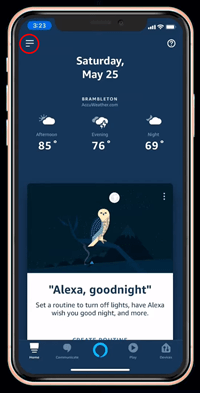
- Ketik "Rutin".
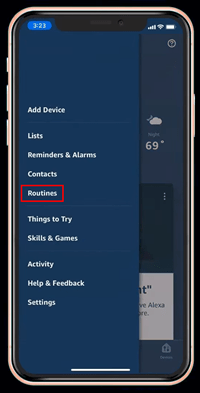
- Ketuk ikon "tambah" di sudut kanan atas untuk membuat rutin baru.
- Ketuk ikon "tambah" di sebelah "Ketika ini terjadi".
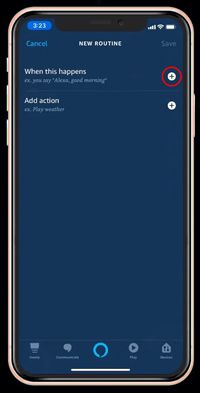
- Ketik “Jadual”.
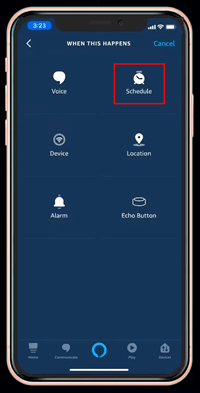
- Ketik "Matahari terbenam".
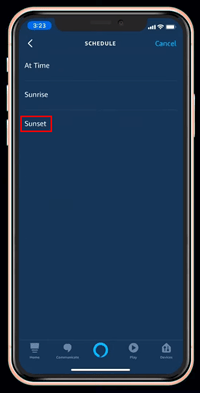
- Di menu Sunset, menggunakan slaid "Time Offset", anda boleh memilih berapa minit sebelum atau selepas matahari terbenam yang anda mahu rutin baru anda mulakan. Di sini anda juga boleh memilih hari dalam seminggu untuk menjalankan rutin ini.
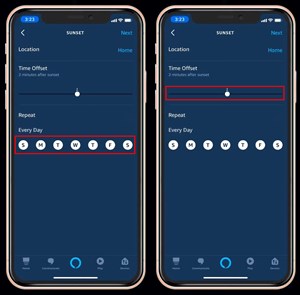
- Setelah anda memilih pilihan yang diinginkan, ketuk “Next” di sudut kanan atas.
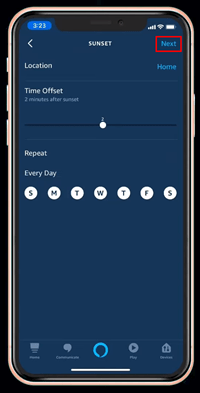
- Anda harus berada di menu "Rutin Baru", di mana Anda mengetuk "Tambahkan tindakan" dan pilih "Rumah Pintar" dari menu.
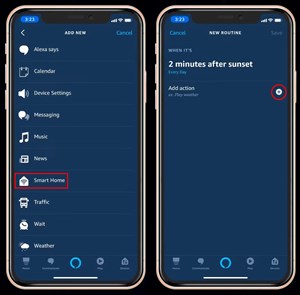
- Bergantung pada susunan lampu anda, anda boleh memilih untuk mengendalikannya sebagai satu alat, kumpulan, atau pemandangan. Untuk contoh ini, misalkan anda mempunyai beberapa Pasang Pintar yang disusun dalam kumpulan yang disebut "Porch" untuk kawalan yang mudah pada masa yang sama. Sekarang anda boleh mengetuk pilihan "Kumpulan kawalan".
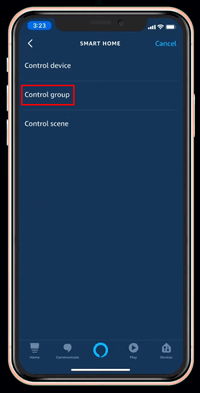
- Di menu seterusnya, anda akan melihat semua kumpulan yang telah anda buat, di antaranya adalah kumpulan "Porch". Ketuk padanya.
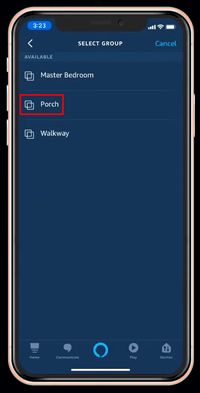
- Alihkan pemilih ke "Hidup", yang berarti menyalakan lampu saat matahari terbenam.
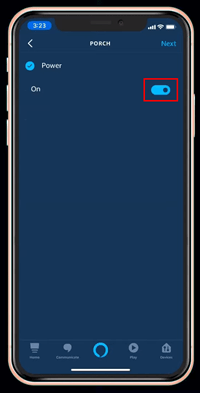
- Ketuk “Next” di sudut kanan atas skrin.
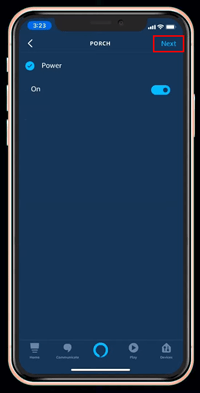
- Anda akan kembali ke menu "Rutin Baru", di mana anda dapat melihat semua tetapan yang telah anda tambahkan ke rutin ini.
Sekiranya anda menekan butang "Simpan" di sudut kanan atas, anda akan mengatur rutin ini untuk menyalakan lampu. Tetapi, anda pasti tidak mahu lampu menyala selama-lamanya, bukan? Untuk mengelakkannya, jangan ketuk "Simpan" dulu tetapi teruskan ke bahagian seterusnya.
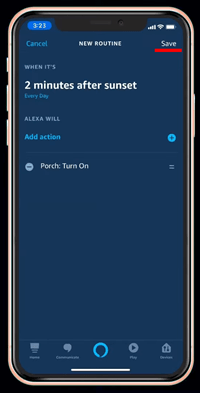
3. Mematikan Lampu
Untuk mematikan lampu secara automatik, anda perlu menetapkan pencetus untuk tindakan tersebut. Anda boleh melakukannya dengan menggunakan pilihan "Tunggu". Pilihan ini membolehkan anda menetapkan kelewatan sebelum tindakan seterusnya dilakukan.
- Dari menu "Rutin Baru", ketuk tanda "tambah" di sebelah pilihan "Tambah tindakan".
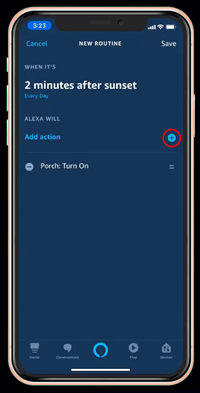
- Pilih "Tunggu" dari menu.
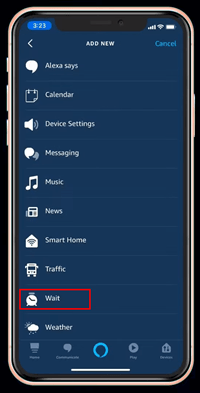
- Sekarang, pilih waktu yang telah berlalu sebelum anda ingin lampu padam dan ketuk "Seterusnya" di sudut kanan atas.
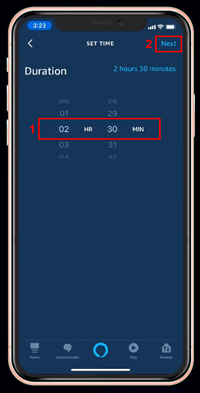
- Ini akan membawa anda kembali ke skrin "Rutin Baru". Tambahkan tindakan lain untuk mematikan. Ketik tanda "tambah".
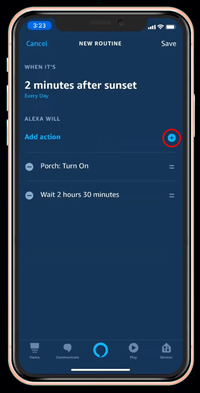
- Ketik "Rumah Pintar".
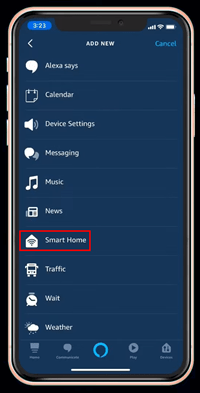
- Pilih "Kumpulan kawalan".
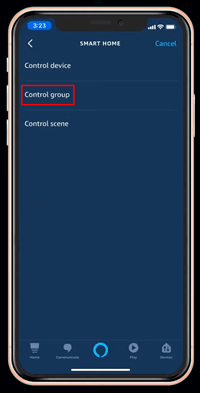
- Ketik "Serambi".
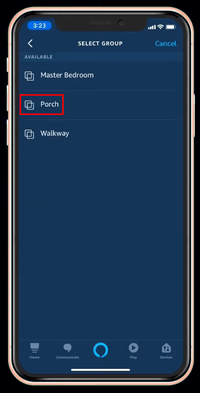
- Alihkan suis kuasa ke "Mati" dan ketuk "Seterusnya" di sudut kanan atas.
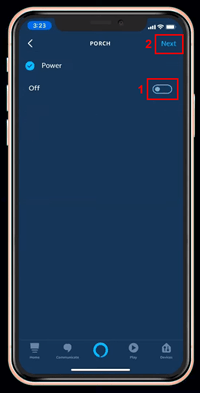
- Ini akan membawa anda kembali ke skrin Rutin Baru, di mana anda akan melihat semua tindakan yang ditambahkan sejauh ini.
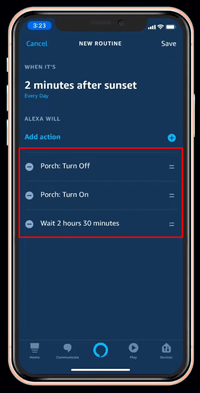
- Perlu diingat bahawa tindakan ini dilakukan dari atas ke bawah, jadi anda harus menyusunnya semula jika tidak sesuai. Anda boleh melakukannya dengan hanya menyeretnya ke atas atau ke bawah - cukup ketuk dan tahan ikon "bar kembar" di sebelah kanan setiap tindakan untuk menyeret ke atas atau ke bawah. Urutan yang betul dalam kes ini adalah 1) menyalakan lampu, 2) menunggu dua setengah jam, dan 3) mematikan lampu.
- Sekiranya anda berpuas hati dengan segalanya sejauh ini, ketuk "Simpan" di sudut kanan atas.
- Pemberitahuan "Rutin berjaya dibuat" akan muncul di bahagian atas layar.
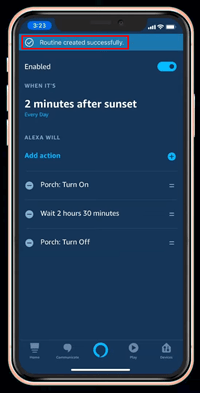
- Ketuk ikon "kembali" di sudut kiri atas untuk kembali ke menu "Rutin".
- Dalam menu "Rutin", anda harus melihat rutin matahari terbenam yang baru dibuat.
- Untuk memulakannya, ketuk ikon "main" di sebelah kanan rutin anda.
- Setelah berjaya, anda akan melihat pemberitahuan di bahagian atas skrin.
Automasi Adalah Raja
Dengan pilihan matahari terbenam dan matahari terbit, Alexa memperluaskan kemampuan rumah pintar anda, yang membolehkan lebih banyak tugas sehari-hari dilakukan secara automatik. Terlepas dari faktor kerenah, ini semestinya dapat membantu anda meluangkan masa dalam jadual harian anda, yang membolehkan anda menumpukan perhatian kepada perkara-perkara penting dalam hidup anda atau, jika anda suka, hanya bersantai selama setengah jam.
Adakah anda salah seorang yang menanti pilihan ini dengan bersemangat? Adakah anda mendapati mereka berguna sekarang kerana mereka ada di sini? Walau apa pun, jangan lupa untuk berkongsi pengalaman anda dengan Alexa dan sistem rumah pintar lain dalam komen di bawah.